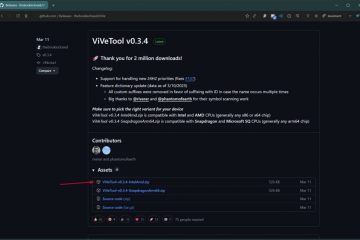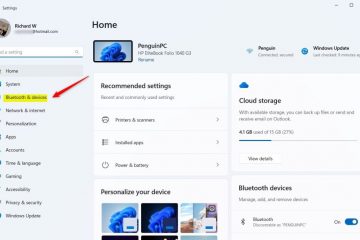Artikel ini menjelaskan cara membuka Terminal secara otomatis dengan jendela administrator di Windows 11.
Terminal Windows adalah aplikasi host modern untuk shell baris perintah, termasuk Command Prompt, Windows PowerShell, dan bash (melalui Subsistem Windows untuk Linux (WSL)).
Tidak seperti aplikasi shell sebelumnya, Terminal Windows memiliki banyak fitur, termasuk banyak tab, panel, dukungan karakter Unicode dan UTF-8, rendering teks yang dipercepat GPU mesin, dan penyesuaian tema dengan teks, warna, latar belakang, dan pintasan.
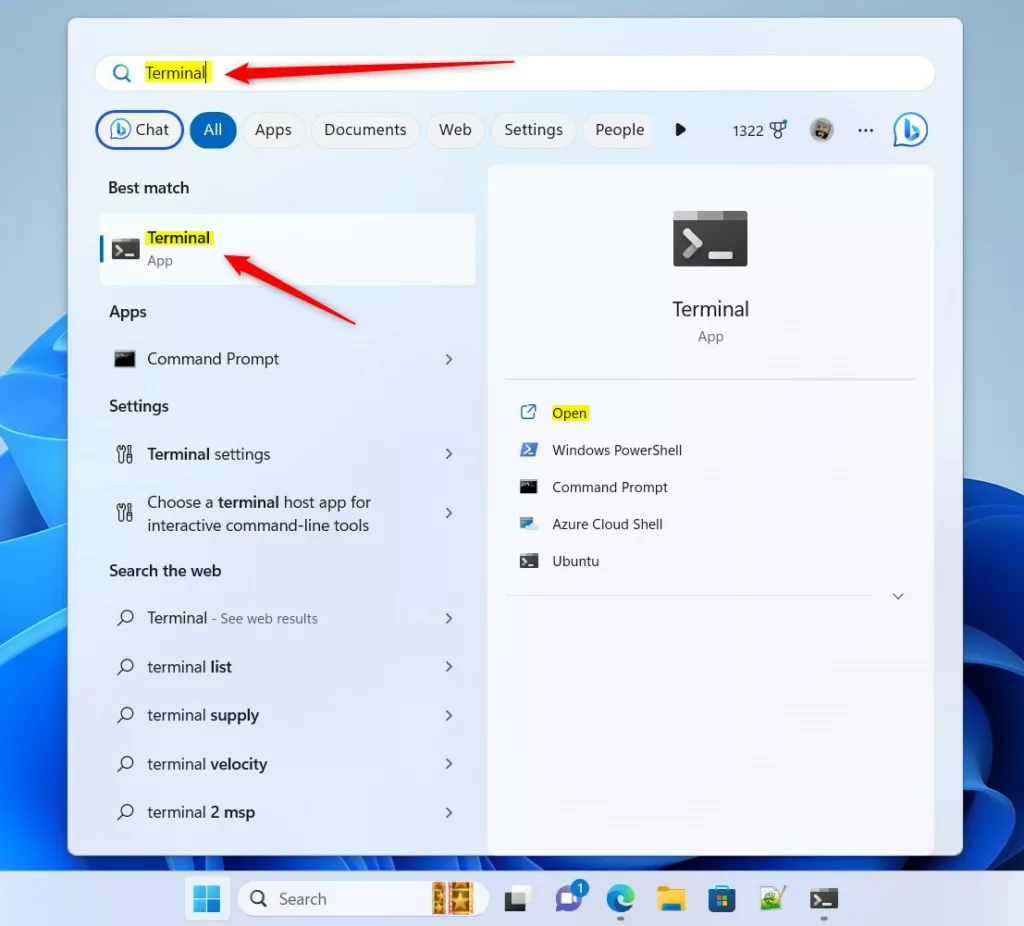
Jika Anda ingin menggunakan Terminal dengan hak administratif, Anda dapat mengeklik kanan aplikasi Terminal dan memilih untuk membuka sebagai Administrator.
Aplikasi Terminal Windows memiliki pengaturan yang memungkinkan Anda membuka jendela admin secara otomatis setiap kali Anda menjalankan aplikasi.
Langkah-langkah di bawah menunjukkan cara melakukannya.
Buka aplikasi Terminal secara otomatis di jendela admin
Seperti dijelaskan di atas, Anda dapat menyiapkan Terminal aplikasi untuk membuka secara otomatis di jendela admin. Di jendela admin ini, Anda dapat menjalankan dengan hak istimewa administrator tanpa selalu menjadi Administrator.
Berikut cara melakukannya.
Pertama, buka aplikasi Terminal Windows.
Anda dapat melakukannya dengan mengeklik menu Mulai dan menelusuri Terminal. Kemudian, di bawah Pencocokan terbaik, pilih dan buka aplikasi Terminal Windows.
Buka aplikasi Terminal di Windows.
Saat aplikasi Terminal terbuka, klik tombol panah bawah di bilah atas, dan pilih Pengaturan (Ctrl +,).
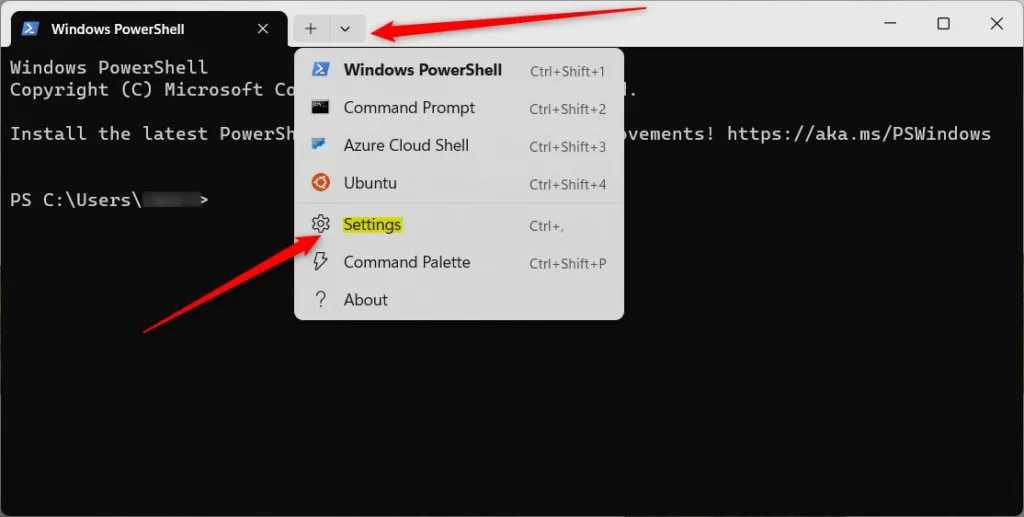 Tombol Pengaturan Terminal Windows diperbarui
Tombol Pengaturan Terminal Windows diperbarui
Di jendela Pengaturan, di bawah Profil, klik tab Default. Kemudian pilih ubin “Jalankan profil ini sebagai Administrator“, dan alihkan tombol ke posisi Aktif untuk mengaktifkan aplikasi Terminal agar selalu terbuka di jendela admin.
Untuk menonaktifkannya, alihkan kembali tombol ke posisi Nonaktif.
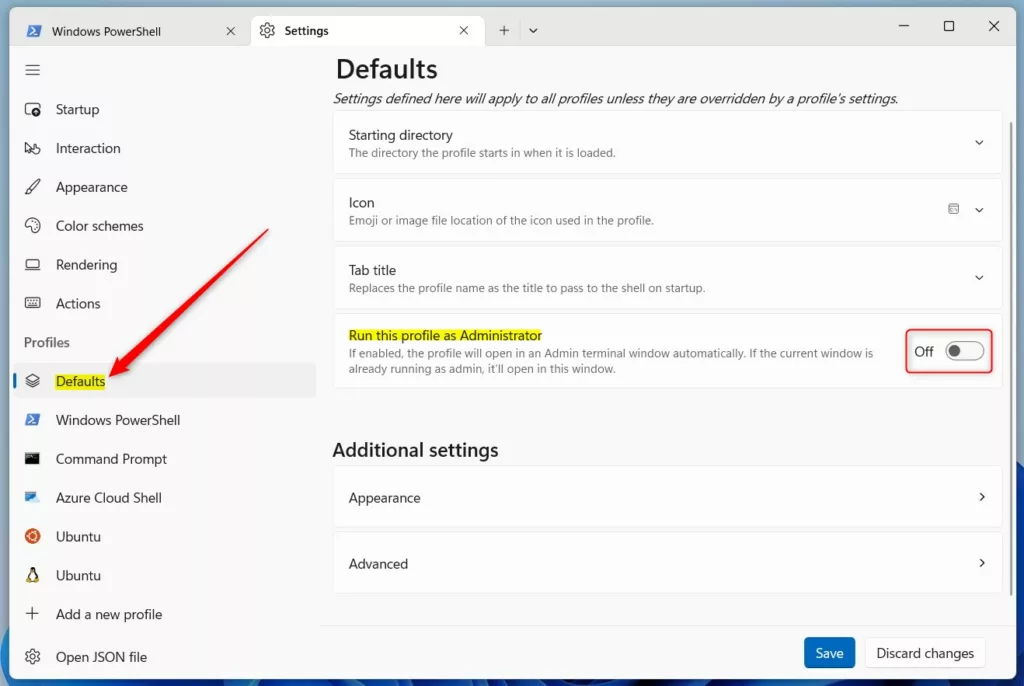 Jalankan jendela Terminal sebagai administrator di Windows
Jalankan jendela Terminal sebagai administrator di Windows
Klik
Buka Terminal Windows secara otomatis di jendela yang ditinggikan
Cara lain Anda dapat membuka Terminal secara otomatis dalam”ditinggikan”(berjalan sebagai Administrator) adalah dengan menggunakan file konfigurasi JSON bawaannya.
Untuk melakukannya, ikuti langkah-langkah di bawah ini.
Pilih Buka file JSON tombol di kiri bawah.
Terminal Windows membuka file json
Saat file dibuka, tempatkan bagian yang disorot.
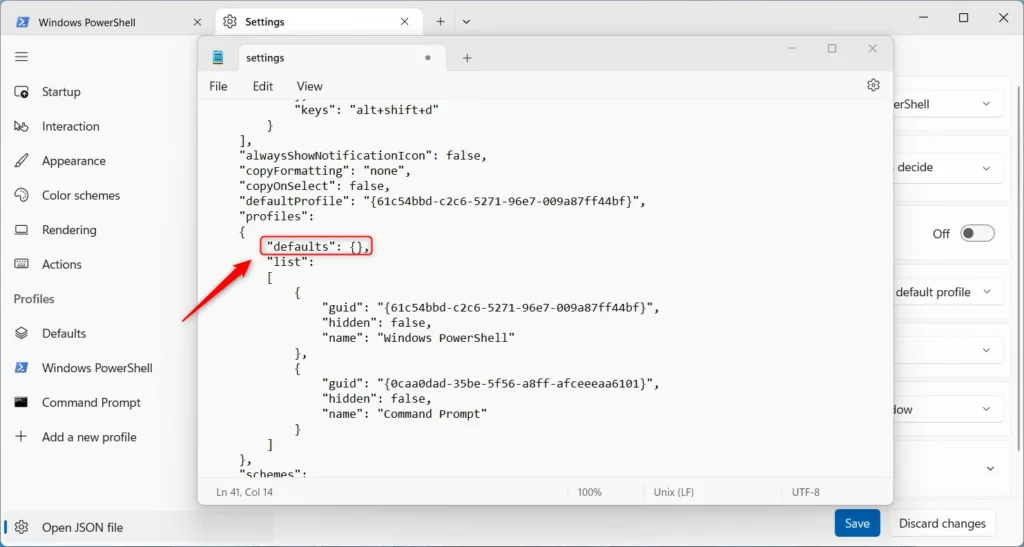 Aplikasi terminal bagian profil
Aplikasi terminal bagian profil
Untuk menghidupkan atau mematikan membuka aplikasi Terminal di jendela yang ditinggikan, tambahkan baris di bawah ke area persis file konfigurasi.
Nonaktifkan:
“elevated”:false,
Tambahkan baris di lokasi yang tepat di file dan simpan.
“defaults”: { “elevate”: true },
Aktifkan:
“elevated”:true,
Tambahkan baris ke lokasi yang tepat di file konfigurasi.
“defaults”: { “elevate”: true },
Simpan file konfigurasi JSON t o terapkan perubahan Anda.
Itu harus dilakukan!
Referensi:
https://learn.microsoft.com/en-us/windows/terminal/
Kesimpulan:
Pos ini menunjukkan kepada Anda cara mengaktifkan atau menonaktifkan pembukaan aplikasi Terminal di jendela yang ditinggikan di Windows 11. Jika Anda menemukan kesalahan di atas atau ingin menambahkan sesuatu, silakan gunakan formulir komentar di bawah.